audio OPEL MOKKA 2014 Infotainment-ohjekirja (in Finnish)
[x] Cancel search | Manufacturer: OPEL, Model Year: 2014, Model line: MOKKA, Model: OPEL MOKKA 2014Pages: 227, PDF Size: 4.77 MB
Page 32 of 227
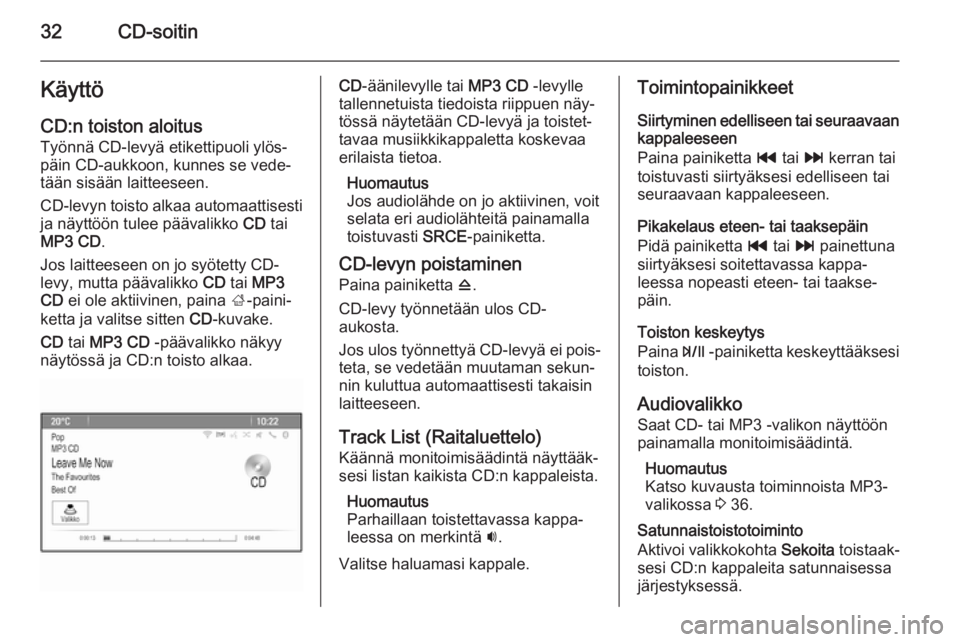
32CD-soitinKäyttö
CD:n toiston aloitus
Työnnä CD-levyä etikettipuoli ylös‐
päin CD-aukkoon, kunnes se vede‐
tään sisään laitteeseen.
CD-levyn toisto alkaa automaattisesti ja näyttöön tulee päävalikko CD tai
MP3 CD .
Jos laitteeseen on jo syötetty CD-
levy, mutta päävalikko CD tai MP3
CD ei ole aktiivinen, paina ;-paini‐
ketta ja valitse sitten CD-kuvake.
CD tai MP3 CD -päävalikko näkyy
näytössä ja CD:n toisto alkaa.CD -äänilevylle tai MP3 CD -levylle
tallennetuista tiedoista riippuen näy‐
tössä näytetään CD-levyä ja toistet‐
tavaa musiikkikappaletta koskevaa
erilaista tietoa.
Huomautus
Jos audiolähde on jo aktiivinen, voit
selata eri audiolähteitä painamalla
toistuvasti SRCE-painiketta.
CD-levyn poistaminen
Paina painiketta d.
CD-levy työnnetään ulos CD-
aukosta.
Jos ulos työnnettyä CD-levyä ei pois‐ teta, se vedetään muutaman sekun‐
nin kuluttua automaattisesti takaisin
laitteeseen.
Track List (Raitaluettelo)
Käännä monitoimisäädintä näyttääk‐
sesi listan kaikista CD:n kappaleista.
Huomautus
Parhaillaan toistettavassa kappa‐
leessa on merkintä i.
Valitse haluamasi kappale.Toimintopainikkeet
Siirtyminen edelliseen tai seuraavaan
kappaleeseen
Paina painiketta t tai v kerran tai
toistuvasti siirtyäksesi edelliseen tai
seuraavaan kappaleeseen.
Pikakelaus eteen- tai taaksepäin
Pidä painiketta t tai v painettuna
siirtyäksesi soitettavassa kappa‐
leessa nopeasti eteen- tai taakse‐
päin.
Toiston keskeytys
Paina T -painiketta keskeyttääksesi
toiston.
Audiovalikko
Saat CD- tai MP3 -valikon näyttöön
painamalla monitoimisäädintä.
Huomautus
Katso kuvausta toiminnoista MP3-
valikossa 3 36.
Satunnaistoistotoiminto
Aktivoi valikkokohta Sekoita toistaak‐
sesi CD:n kappaleita satunnaisessa
järjestyksessä.
Page 34 of 227
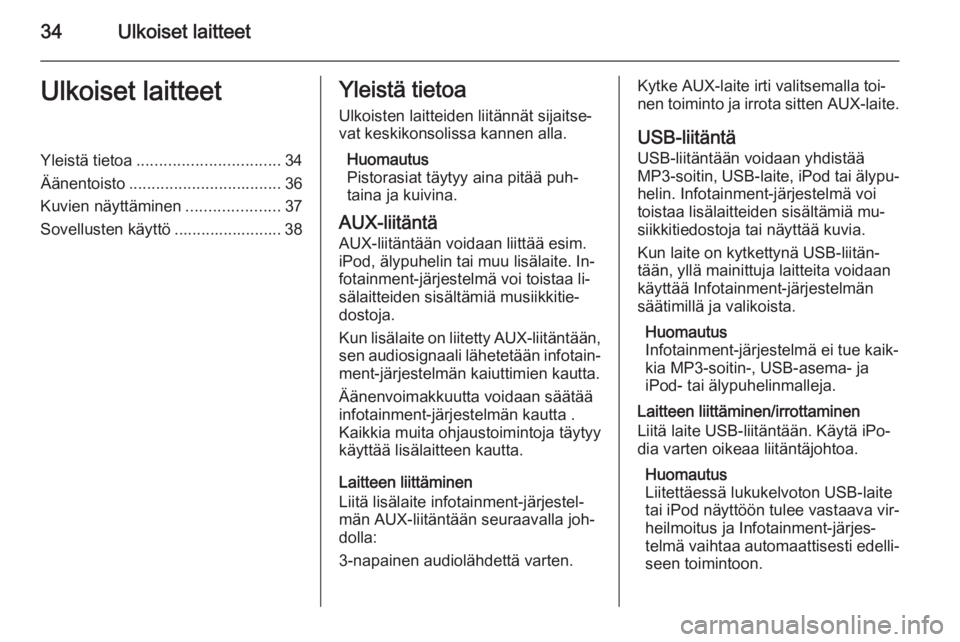
34Ulkoiset laitteetUlkoiset laitteetYleistä tietoa................................ 34
Äänentoisto .................................. 36
Kuvien näyttäminen .....................37
Sovellusten käyttö ........................ 38Yleistä tietoa
Ulkoisten laitteiden liitännät sijaitse‐
vat keskikonsolissa kannen alla.
Huomautus
Pistorasiat täytyy aina pitää puh‐
taina ja kuivina.
AUX-liitäntä
AUX-liitäntään voidaan liittää esim.
iPod, älypuhelin tai muu lisälaite. In‐
fotainment-järjestelmä voi toistaa li‐
sälaitteiden sisältämiä musiikkitie‐
dostoja.
Kun lisälaite on liitetty AUX-liitäntään,
sen audiosignaali lähetetään infotain‐
ment-järjestelmän kaiuttimien kautta.
Äänenvoimakkuutta voidaan säätää
infotainment-järjestelmän kautta .
Kaikkia muita ohjaustoimintoja täytyy
käyttää lisälaitteen kautta.
Laitteen liittäminen
Liitä lisälaite infotainment-järjestel‐
män AUX-liitäntään seuraavalla joh‐
dolla:
3-napainen audiolähdettä varten.Kytke AUX-laite irti valitsemalla toi‐
nen toiminto ja irrota sitten AUX-laite.
USB-liitäntä
USB-liitäntään voidaan yhdistää
MP3-soitin, USB-laite, iPod tai älypu‐
helin. Infotainment-järjestelmä voi
toistaa lisälaitteiden sisältämiä mu‐
siikkitiedostoja tai näyttää kuvia.
Kun laite on kytkettynä USB-liitän‐
tään, yllä mainittuja laitteita voidaan
käyttää Infotainment-järjestelmän
säätimillä ja valikoista.
Huomautus
Infotainment-järjestelmä ei tue kaik‐
kia MP3-soitin-, USB-asema- ja
iPod- tai älypuhelinmalleja.
Laitteen liittäminen/irrottaminen
Liitä laite USB-liitäntään. Käytä iPo‐
dia varten oikeaa liitäntäjohtoa.
Huomautus
Liitettäessä lukukelvoton USB-laite
tai iPod näyttöön tulee vastaava vir‐
heilmoitus ja Infotainment-järjes‐
telmä vaihtaa automaattisesti edelli‐
seen toimintoon.
Page 35 of 227
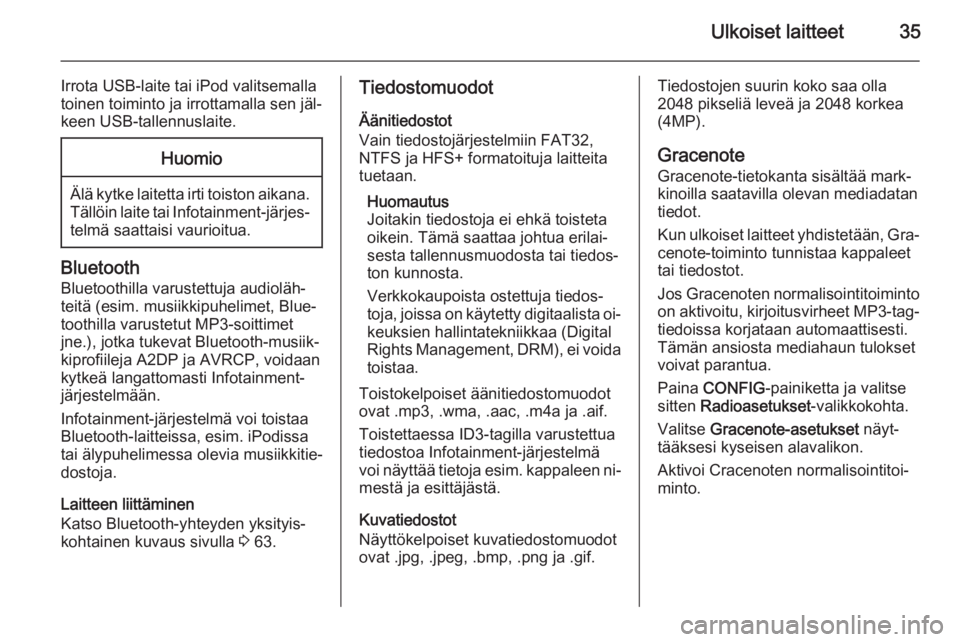
Ulkoiset laitteet35
Irrota USB-laite tai iPod valitsemalla
toinen toiminto ja irrottamalla sen jäl‐
keen USB-tallennuslaite.Huomio
Älä kytke laitetta irti toiston aikana. Tällöin laite tai Infotainment-järjes‐telmä saattaisi vaurioitua.
Bluetooth
Bluetoothilla varustettuja audioläh‐
teitä (esim. musiikkipuhelimet, Blue‐
toothilla varustetut MP3-soittimet
jne.), jotka tukevat Bluetooth-musiik‐
kiprofiileja A2DP ja AVRCP, voidaan
kytkeä langattomasti Infotainment-
järjestelmään.
Infotainment-järjestelmä voi toistaa
Bluetooth-laitteissa, esim. iPodissa
tai älypuhelimessa olevia musiikkitie‐
dostoja.
Laitteen liittäminen
Katso Bluetooth-yhteyden yksityis‐
kohtainen kuvaus sivulla 3 63.
Tiedostomuodot
Äänitiedostot
Vain tiedostojärjestelmiin FAT32,
NTFS ja HFS+ formatoituja laitteita
tuetaan.
Huomautus
Joitakin tiedostoja ei ehkä toisteta
oikein. Tämä saattaa johtua erilai‐
sesta tallennusmuodosta tai tiedos‐
ton kunnosta.
Verkkokaupoista ostettuja tiedos‐
toja, joissa on käytetty digitaalista oi‐
keuksien hallintatekniikkaa (Digital
Rights Management, DRM), ei voida toistaa.
Toistokelpoiset äänitiedostomuodot
ovat .mp3, .wma, .aac, .m4a ja .aif.
Toistettaessa ID3-tagilla varustettua
tiedostoa Infotainment-järjestelmä
voi näyttää tietoja esim. kappaleen ni‐
mestä ja esittäjästä.
Kuvatiedostot
Näyttökelpoiset kuvatiedostomuodot
ovat .jpg, .jpeg, .bmp, .png ja .gif.Tiedostojen suurin koko saa olla
2048 pikseliä leveä ja 2048 korkea
(4MP).
Gracenote Gracenote-tietokanta sisältää mark‐
kinoilla saatavilla olevan mediadatan
tiedot.
Kun ulkoiset laitteet yhdistetään, Gra‐ cenote-toiminto tunnistaa kappaleet
tai tiedostot.
Jos Gracenoten normalisointitoiminto
on aktivoitu, kirjoitusvirheet MP3-tag-
tiedoissa korjataan automaattisesti.
Tämän ansiosta mediahaun tulokset
voivat parantua.
Paina CONFIG -painiketta ja valitse
sitten Radioasetukset -valikkokohta.
Valitse Gracenote-asetukset näyt‐
tääksesi kyseisen alavalikon.
Aktivoi Cracenoten normalisointitoi‐
minto.
Page 36 of 227
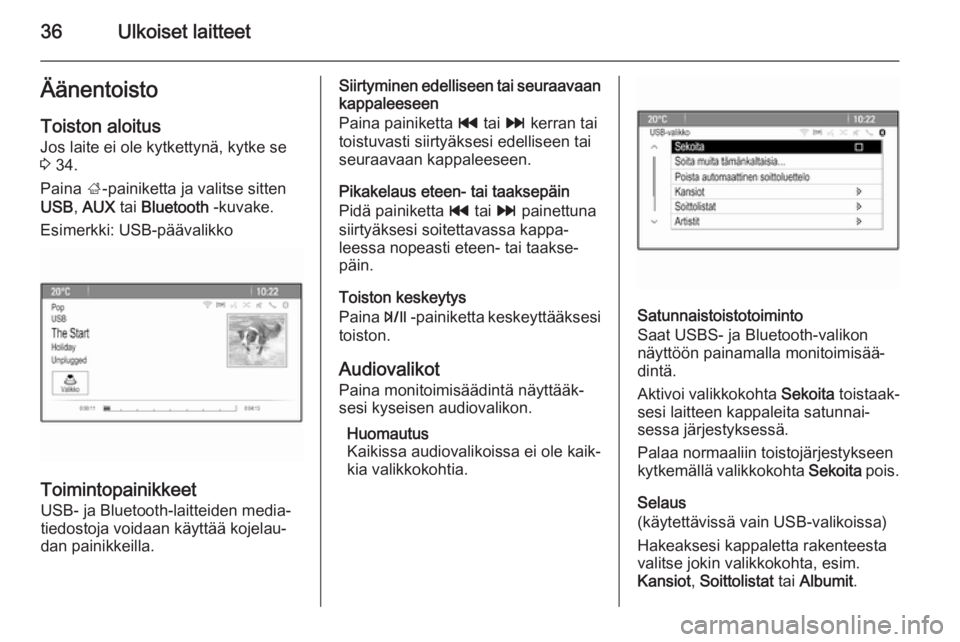
36Ulkoiset laitteetÄänentoisto
Toiston aloitus
Jos laite ei ole kytkettynä, kytke se
3 34.
Paina ;-painiketta ja valitse sitten
USB , AUX tai Bluetooth -kuvake.
Esimerkki: USB-päävalikko
Toimintopainikkeet USB- ja Bluetooth-laitteiden media‐
tiedostoja voidaan käyttää kojelau‐
dan painikkeilla.
Siirtyminen edelliseen tai seuraavaan
kappaleeseen
Paina painiketta t tai v kerran tai
toistuvasti siirtyäksesi edelliseen tai
seuraavaan kappaleeseen.
Pikakelaus eteen- tai taaksepäin
Pidä painiketta t tai v painettuna
siirtyäksesi soitettavassa kappa‐
leessa nopeasti eteen- tai taakse‐
päin.
Toiston keskeytys
Paina T -painiketta keskeyttääksesi
toiston.
Audiovalikot Paina monitoimisäädintä näyttääk‐
sesi kyseisen audiovalikon.
Huomautus
Kaikissa audiovalikoissa ei ole kaik‐ kia valikkokohtia.
Satunnaistoistotoiminto
Saat USBS- ja Bluetooth-valikon
näyttöön painamalla monitoimisää‐ dintä.
Aktivoi valikkokohta Sekoita toistaak‐
sesi laitteen kappaleita satunnai‐
sessa järjestyksessä.
Palaa normaaliin toistojärjestykseen
kytkemällä valikkokohta Sekoita pois.
Selaus
(käytettävissä vain USB-valikoissa)
Hakeaksesi kappaletta rakenteesta
valitse jokin valikkokohta, esim.
Kansiot , Soittolistat tai Albumit .
Page 37 of 227
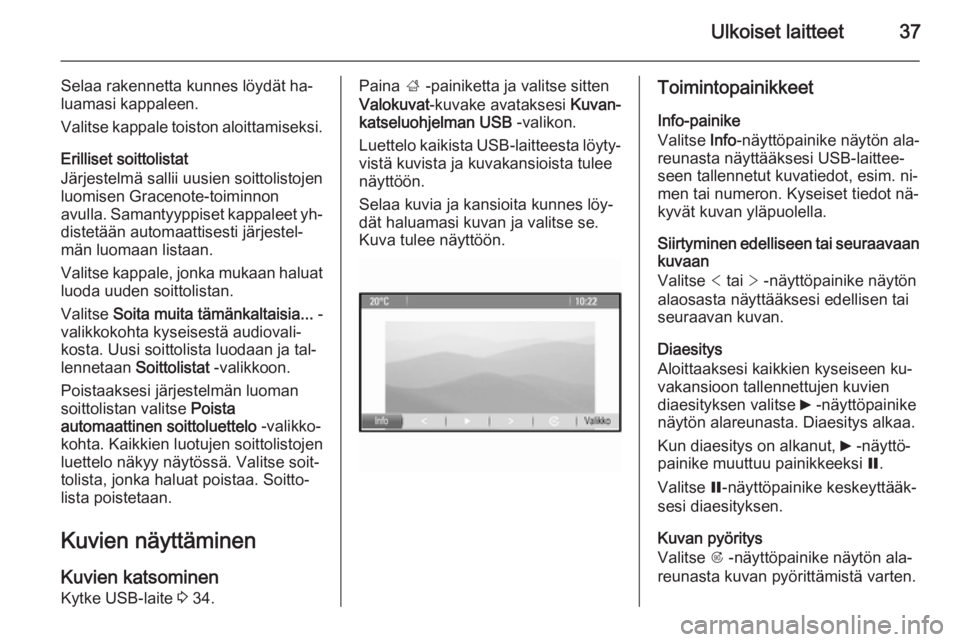
Ulkoiset laitteet37
Selaa rakennetta kunnes löydät ha‐
luamasi kappaleen.
Valitse kappale toiston aloittamiseksi.
Erilliset soittolistat
Järjestelmä sallii uusien soittolistojen
luomisen Gracenote-toiminnon
avulla. Samantyyppiset kappaleet yh‐
distetään automaattisesti järjestel‐
män luomaan listaan.
Valitse kappale, jonka mukaan haluat luoda uuden soittolistan.
Valitse Soita muita tämänkaltaisia... -
valikkokohta kyseisestä audiovali‐
kosta. Uusi soittolista luodaan ja tal‐
lennetaan Soittolistat -valikkoon.
Poistaaksesi järjestelmän luoman
soittolistan valitse Poista
automaattinen soittoluettelo -valikko‐
kohta. Kaikkien luotujen soittolistojen
luettelo näkyy näytössä. Valitse soit‐
tolista, jonka haluat poistaa. Soitto‐
lista poistetaan.
Kuvien näyttäminen
Kuvien katsominen
Kytke USB-laite 3 34.Paina ; -painiketta ja valitse sitten
Valokuvat -kuvake avataksesi Kuvan‐
katseluohjelman USB -valikon.
Luettelo kaikista USB-laitteesta löyty‐ vistä kuvista ja kuvakansioista tulee
näyttöön.
Selaa kuvia ja kansioita kunnes löy‐
dät haluamasi kuvan ja valitse se.
Kuva tulee näyttöön.Toimintopainikkeet
Info-painike
Valitse Info-näyttöpainike näytön ala‐
reunasta näyttääksesi USB-laittee‐
seen tallennetut kuvatiedot, esim. ni‐ men tai numeron. Kyseiset tiedot nä‐
kyvät kuvan yläpuolella.
Siirtyminen edelliseen tai seuraavaan
kuvaan
Valitse < tai > -näyttöpainike näytön
alaosasta näyttääksesi edellisen tai seuraavan kuvan.
Diaesitys
Aloittaaksesi kaikkien kyseiseen ku‐
vakansioon tallennettujen kuvien
diaesityksen valitse 6 -näyttöpainike
näytön alareunasta. Diaesitys alkaa.
Kun diaesitys on alkanut, 6 -näyttö‐
painike muuttuu painikkeeksi Q.
Valitse Q-näyttöpainike keskeyttääk‐
sesi diaesityksen.
Kuvan pyöritys
Valitse R -näyttöpainike näytön ala‐
reunasta kuvan pyörittämistä varten.
Page 41 of 227

Navigointi41Käyttö
Tiedot karttanäytössä Voit näyttää kartan nykyisen sijainnin
ympäriltä seuraavilla tavoilla:
■ Paina NAV-painiketta.
■ Paina ;-painiketta ja valitse sitten
Navigointi -kuvake.
Kohdeopastus ei käytössä
Jos kohdeopastus ei ole käytössä,
seuraavat tiedot näkyvät näytössä:
■ Ylärivillä: tieto käytössä olevasta audiolähteestä ja ajasta.
■ Ylärivin alapuolella: GPS-symboli.
■ Vasemmassa yläkulmassa: kom‐
passi, joka osoittaa pohjoiseen.
■ Nykyisen sijainnin ympärillä olevan
alueen karttanäyttö.
■ Nykyinen sijainti: osoitetaan har‐ maassa ympyrässä olevalla punai‐sella kolmiolla.
■ Erikoiskohteet (POI), esim. huolto‐ asemat, pysäköintialueet tai ravin‐
tolat: ilmaistaan vastaavilla symbo‐ leilla (jos aktivoituna).
■ Alimmalla rivillä: nykyisen sijainnin kadun nimi.
Kohdeopastus käytössäJos kohdeopastus on käytössä, seu‐
raavat tiedot näkyvät näytössä:
■ Ylärivillä: tieto käytössä olevasta audiolähteestä ja ajasta.
■ Ylärivin alapuolella: GPS-symboli.
■ Ylärivin alapuolella: seuraavan ris‐ teyksen jälkeen reitillä olevan ka‐
dun nimi.
■ Vasemmassa yläkulmassa: kom‐ passisymboli, joka osoittaa pohjoi‐seen.
■ Nykyisen sijainnin ympärillä olevan
alueen karttanäyttö.
■ Nykyinen sijainti: osoitetaan har‐ maassa ympyrässä olevalla punai‐sella kolmiolla.
■ Reitti: osoitetaan sinisellä viivalla.
■ Lopullinen kohde: ilmaistaan mus‐ talla ruutulipulla.
■ Välietappi (välikohde): ilmaistaan punaisella vinoneliöllä.
■ Erikoiskohteet (POI), esim. huolto‐ asemat, pysäköintialueet tai ravin‐
tolat: ilmaistaan vastaavilla symbo‐ leilla (jos aktivoituna).
Page 43 of 227
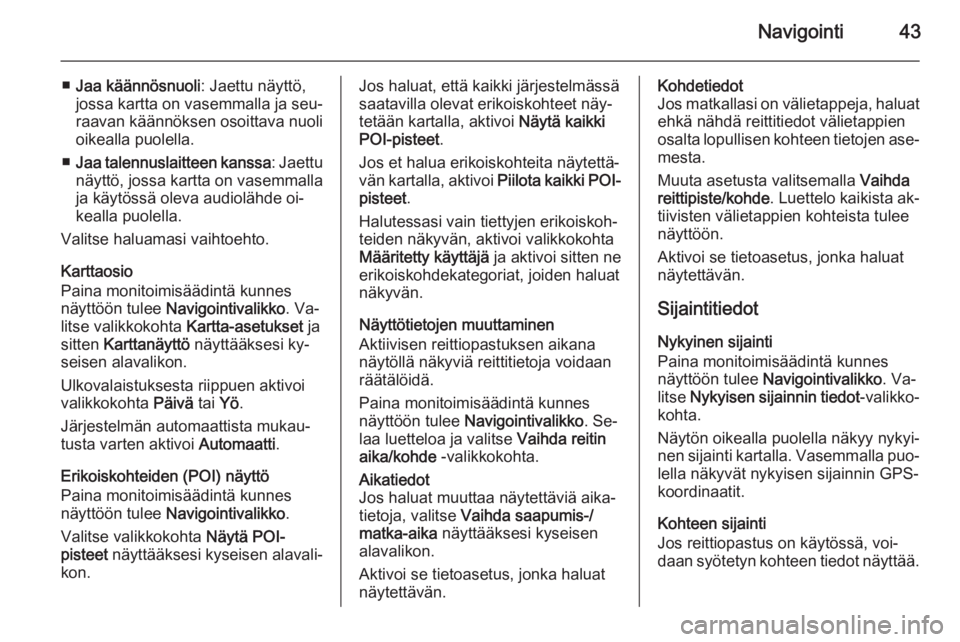
Navigointi43
■Jaa käännösnuoli : Jaettu näyttö,
jossa kartta on vasemmalla ja seu‐
raavan käännöksen osoittava nuoli
oikealla puolella.
■ Jaa talennuslaitteen kanssa : Jaettu
näyttö, jossa kartta on vasemmalla
ja käytössä oleva audiolähde oi‐
kealla puolella.
Valitse haluamasi vaihtoehto.
Karttaosio
Paina monitoimisäädintä kunnes
näyttöön tulee Navigointivalikko . Va‐
litse valikkokohta Kartta-asetukset ja
sitten Karttanäyttö näyttääksesi ky‐
seisen alavalikon.
Ulkovalaistuksesta riippuen aktivoi
valikkokohta Päivä tai Yö.
Järjestelmän automaattista mukau‐
tusta varten aktivoi Automaatti.
Erikoiskohteiden (POI) näyttö
Paina monitoimisäädintä kunnes
näyttöön tulee Navigointivalikko .
Valitse valikkokohta Näytä POI-
pisteet näyttääksesi kyseisen alavali‐
kon.Jos haluat, että kaikki järjestelmässä
saatavilla olevat erikoiskohteet näy‐
tetään kartalla, aktivoi Näytä kaikki
POI-pisteet .
Jos et halua erikoiskohteita näytettä‐
vän kartalla, aktivoi Piilota kaikki POI-
pisteet .
Halutessasi vain tiettyjen erikoiskoh‐ teiden näkyvän, aktivoi valikkokohta
Määritetty käyttäjä ja aktivoi sitten ne
erikoiskohdekategoriat, joiden haluat näkyvän.
Näyttötietojen muuttaminen
Aktiivisen reittiopastuksen aikana
näytöllä näkyviä reittitietoja voidaan
räätälöidä.
Paina monitoimisäädintä kunnes
näyttöön tulee Navigointivalikko . Se‐
laa luetteloa ja valitse Vaihda reitin
aika/kohde -valikkokohta.Aikatiedot
Jos haluat muuttaa näytettäviä aika‐
tietoja, valitse Vaihda saapumis-/
matka-aika näyttääksesi kyseisen
alavalikon.
Aktivoi se tietoasetus, jonka haluat
näytettävän.Kohdetiedot
Jos matkallasi on välietappeja, haluat ehkä nähdä reittitiedot välietappien
osalta lopullisen kohteen tietojen ase‐
mesta.
Muuta asetusta valitsemalla Vaihda
reittipiste/kohde . Luettelo kaikista ak‐
tiivisten välietappien kohteista tulee
näyttöön.
Aktivoi se tietoasetus, jonka haluat
näytettävän.
Sijaintitiedot Nykyinen sijainti
Paina monitoimisäädintä kunnes
näyttöön tulee Navigointivalikko . Va‐
litse Nykyisen sijainnin tiedot -valikko‐
kohta.
Näytön oikealla puolella näkyy nykyi‐
nen sijainti kartalla. Vasemmalla puo‐ lella näkyvät nykyisen sijainnin GPS-
koordinaatit.
Kohteen sijainti
Jos reittiopastus on käytössä, voi‐
daan syötetyn kohteen tiedot näyttää.
Page 59 of 227
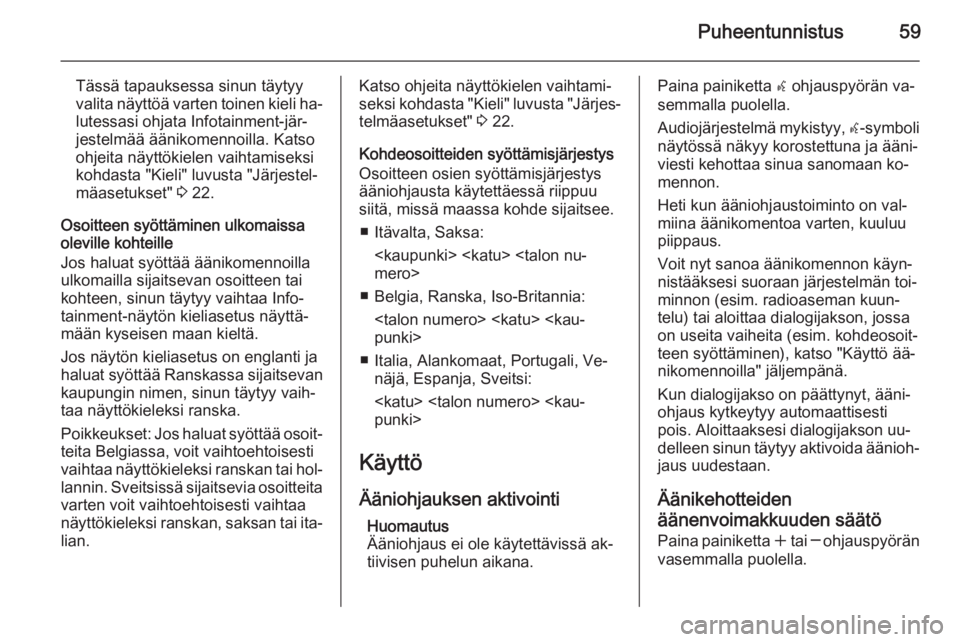
Puheentunnistus59
Tässä tapauksessa sinun täytyyvalita näyttöä varten toinen kieli ha‐ lutessasi ohjata Infotainment-jär‐
jestelmää äänikomennoilla. Katso
ohjeita näyttökielen vaihtamiseksi
kohdasta "Kieli" luvusta "Järjestel‐
mäasetukset" 3 22.
Osoitteen syöttäminen ulkomaissa
oleville kohteille
Jos haluat syöttää äänikomennoilla
ulkomailla sijaitsevan osoitteen tai
kohteen, sinun täytyy vaihtaa Info‐
tainment-näytön kieliasetus näyttä‐
mään kyseisen maan kieltä.
Jos näytön kieliasetus on englanti ja
haluat syöttää Ranskassa sijaitsevan
kaupungin nimen, sinun täytyy vaih‐
taa näyttökieleksi ranska.
Poikkeukset: Jos haluat syöttää osoit‐
teita Belgiassa, voit vaihtoehtoisesti
vaihtaa näyttökieleksi ranskan tai hol‐
lannin. Sveitsissä sijaitsevia osoitteita
varten voit vaihtoehtoisesti vaihtaa
näyttökieleksi ranskan, saksan tai ita‐ lian.Katso ohjeita näyttökielen vaihtami‐
seksi kohdasta "Kieli" luvusta "Järjes‐ telmäasetukset" 3 22.
Kohdeosoitteiden syöttämisjärjestys
Osoitteen osien syöttämisjärjestys ääniohjausta käytettäessä riippuu
siitä, missä maassa kohde sijaitsee.
■ Itävalta, Saksa:
■ Belgia, Ranska, Iso-Britannia:
■ Italia, Alankomaat, Portugali, Ve‐ näjä, Espanja, Sveitsi:
Käyttö
Ääniohjauksen aktivointi Huomautus
Ääniohjaus ei ole käytettävissä ak‐
tiivisen puhelun aikana.Paina painiketta w ohjauspyörän va‐
semmalla puolella.
Audiojärjestelmä mykistyy, w-symboli
näytössä näkyy korostettuna ja ääni‐ viesti kehottaa sinua sanomaan ko‐
mennon.
Heti kun ääniohjaustoiminto on val‐
miina äänikomentoa varten, kuuluu
piippaus.
Voit nyt sanoa äänikomennon käyn‐
nistääksesi suoraan järjestelmän toi‐
minnon (esim. radioaseman kuun‐
telu) tai aloittaa dialogijakson, jossa
on useita vaiheita (esim. kohdeosoit‐
teen syöttäminen), katso "Käyttö ää‐
nikomennoilla" jäljempänä.
Kun dialogijakso on päättynyt, ääni‐
ohjaus kytkeytyy automaattisesti
pois. Aloittaaksesi dialogijakson uu‐
delleen sinun täytyy aktivoida äänioh‐ jaus uudestaan.
Äänikehotteiden
äänenvoimakkuuden säätö
Paina painiketta w tai ─ ohjauspyörän
vasemmalla puolella.
Page 60 of 227
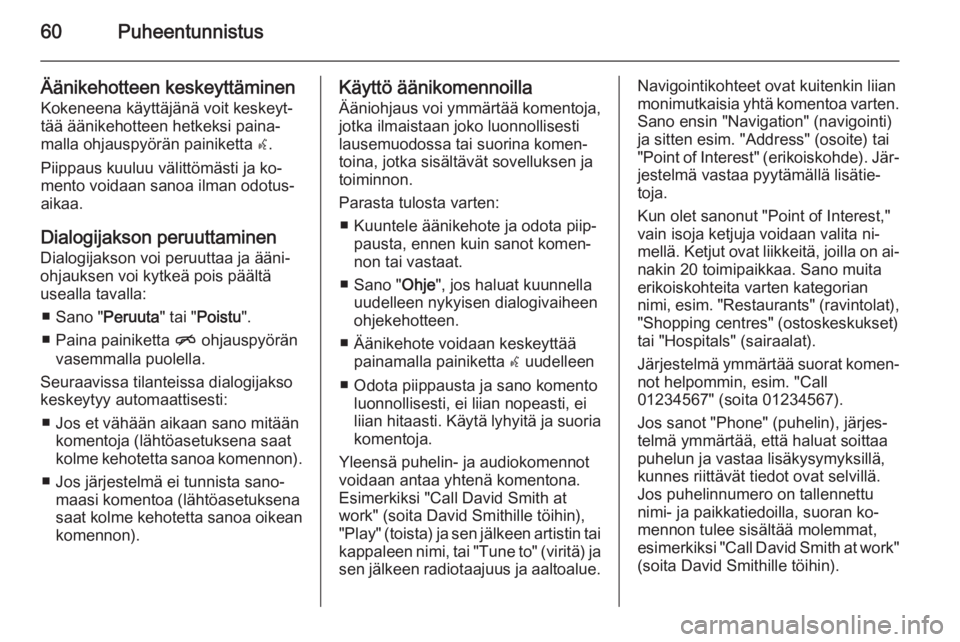
60Puheentunnistus
Äänikehotteen keskeyttäminenKokeneena käyttäjänä voit keskeyt‐tää äänikehotteen hetkeksi paina‐
malla ohjauspyörän painiketta w.
Piippaus kuuluu välittömästi ja ko‐
mento voidaan sanoa ilman odotus‐
aikaa.
Dialogijakson peruuttaminen
Dialogijakson voi peruuttaa ja ääni‐
ohjauksen voi kytkeä pois päältä
usealla tavalla:
■ Sano " Peruuta" tai "Poistu ".
■ Paina painiketta n ohjauspyörän
vasemmalla puolella.
Seuraavissa tilanteissa dialogijakso keskeytyy automaattisesti:
■ Jos et vähään aikaan sano mitään komentoja (lähtöasetuksena saat
kolme kehotetta sanoa komennon).
■ Jos järjestelmä ei tunnista sano‐ maasi komentoa (lähtöasetuksena
saat kolme kehotetta sanoa oikean
komennon).Käyttö äänikomennoilla
Ääniohjaus voi ymmärtää komentoja, jotka ilmaistaan joko luonnollisesti
lausemuodossa tai suorina komen‐
toina, jotka sisältävät sovelluksen ja
toiminnon.
Parasta tulosta varten: ■ Kuuntele äänikehote ja odota piip‐ pausta, ennen kuin sanot komen‐non tai vastaat.
■ Sano " Ohje", jos haluat kuunnella
uudelleen nykyisen dialogivaiheen
ohjekehotteen.
■ Äänikehote voidaan keskeyttää painamalla painiketta w uudelleen
■ Odota piippausta ja sano komento luonnollisesti, ei liian nopeasti, ei
liian hitaasti. Käytä lyhyitä ja suoria komentoja.
Yleensä puhelin- ja audiokomennot
voidaan antaa yhtenä komentona.
Esimerkiksi "Call David Smith at
work" (soita David Smithille töihin),
"Play" (toista) ja sen jälkeen artistin tai
kappaleen nimi, tai "Tune to" (viritä) jasen jälkeen radiotaajuus ja aaltoalue.Navigointikohteet ovat kuitenkin liian
monimutkaisia yhtä komentoa varten.
Sano ensin "Navigation" (navigointi)
ja sitten esim. "Address" (osoite) tai
"Point of Interest" (erikoiskohde). Jär‐ jestelmä vastaa pyytämällä lisätie‐
toja.
Kun olet sanonut "Point of Interest," vain isoja ketjuja voidaan valita ni‐
mellä. Ketjut ovat liikkeitä, joilla on ai‐
nakin 20 toimipaikkaa. Sano muita erikoiskohteita varten kategorian
nimi, esim. "Restaurants" (ravintolat),
"Shopping centres" (ostoskeskukset)
tai "Hospitals" (sairaalat).
Järjestelmä ymmärtää suorat komen‐ not helpommin, esim. "Call
01234567" (soita 01234567).
Jos sanot "Phone" (puhelin), järjes‐
telmä ymmärtää, että haluat soittaa
puhelun ja vastaa lisäkysymyksillä,
kunnes riittävät tiedot ovat selvillä.
Jos puhelinnumero on tallennettu nimi- ja paikkatiedoilla, suoran ko‐
mennon tulee sisältää molemmat,
esimerkiksi "Call David Smith at work"
(soita David Smithille töihin).
Page 78 of 227

78JohdantoJohdantoYleistä tietoa................................ 78
Varkaudenestotoiminto ................79
Käyttösäätimet, yleiskuva ............80
Käyttö ........................................... 83
Perustoiminnot ............................. 85
Äänensävyn asetukset ................87
Äänenvoimakkuusasetukset ........88Yleistä tietoa
Infotainment-järjestelmä tarjoaa si‐nulle viimeisimmän teknologian mu‐
kaisia infotainment-palveluita.
AM-, FM- ja DAB-aaltoalueita varten
radiossa on kaksitoista automaatti‐
sesti määritettävissä olevaa pikava‐
lintakanavaa. Lisäksi käsin voidaan
määrittää vielä 36 kanavaa (aalto‐
alueesta riippumatta).
Integroidulla audiosoittimella voit tois‐
taa CD-audiolevyjä ja MP3/WMA-
CD-levyjä.
Lisäksi Infotainment-järjestelmään voidaan lisäaudiolähteeksi liittää ul‐
koisia muistilaitteita, esimerkiksi
iPod, MP3-soitin tai USB-muistitikku
tai kannettava CD-soitin.
Digitaalinen ääniprosessori tarjoaa
käyttöösi useita esimääritettyjä taa‐
juuskorjaintiloja äänen laadun opti‐
moimiseksi.
Dynaamisella reittisuunnittelulla va‐
rustettu navigointijärjestelmä opastaa sinut turvallisesti kohteeseen ja kier‐
tää toivomuksesta automaattisesti
ruuhkat tai muut liikenne-esteet.Vaihtoehtoisesti Infotainment-järjes‐
telmää voidaan käyttää myös ohjaus‐ pyörän säätimillä tai puheentunnis‐
tusjärjestelmän avulla (jos käytettä‐ vissä).
Lisäksi infotainment-järjestelmässä
voi olla varusteena matkapuhelinpor‐
taali.
Käyttösäätimien tarkkaan harkitun
muotoilun, selkeiden näyttöjen ja suu‐
ren monitoimisäätimen ansiosta jär‐
jestelmän käyttö on helppoa ja intui‐
tiivista.
Huomautus
Tässä käyttöohjekirjassa kuvataan
kaikki eri infotainment-järjestelmissä
käytettävissä olevat vaihtoehdot ja ominaisuudet. Kaikki kuvaukset,
mukaan lukien näyttö- ja valikkotoi‐
mintoja koskevat, eivät ehkä koske
autoasi malliversiosta, maakohtai‐
sista erittelyistä, erikoisvarusteista
tai lisävarusteista riippuen.